Das Admin Tool wird zur Überprüfung der allgemeinen Konnektivität verwendet. Weiter unten auf dieser Seite finden sich Anleitungen zur Fehlerbehebung bei der Showeditor- und Showcontroller-Software.
A. Erster Verbindungversuch: Admin Tool
Start the Admin-Tool
Die Netzwerkverbindung zum Laser überprüfen
Das Admin-Tool verwenden, um zu überprüfen, ob die Netzwerkverbindung erfolgreich hergestellt wurde. Download des Admin-Tools.
WICHTIG: Beim ersten Start des Admin-Tools fragt Windows, ob das Admin-Tool das Netzwerk des Computers nutzen darf.
Es ist WICHTIG, dass ALLE Kästchen angekreuzt werden und die Verbindung zulassen, da sonst die Windows-Firewall das Admin-Tool blockieren kann und es den Laser nicht erkennt!
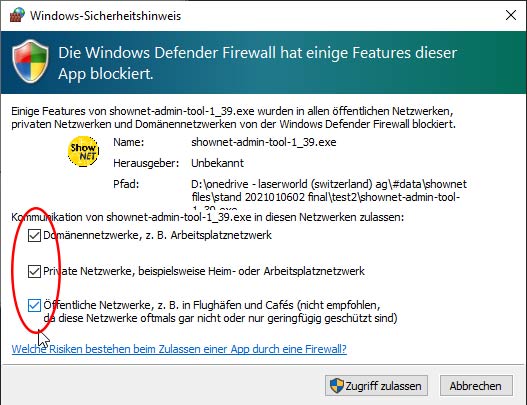
Nachdem allen Netzwerken die Erlaubnis erteilt wurde, das Admin-Tool schließen, das im Hintergrund geladen wurde, und es erneut starten.
Es sollte nun den Laser erkennen:
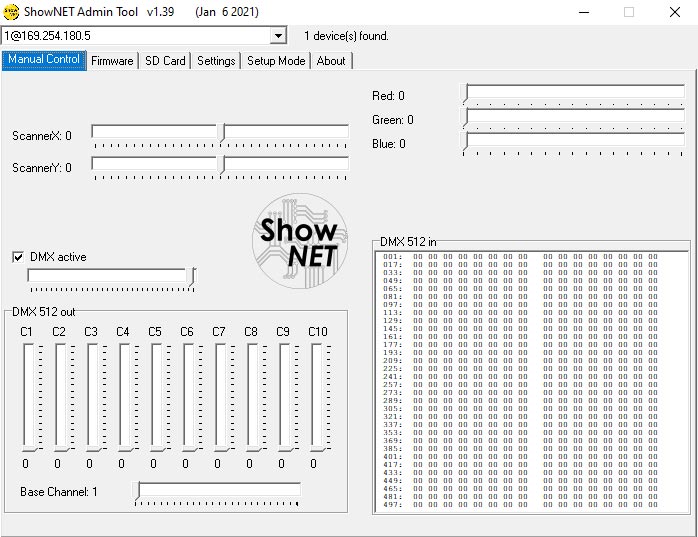
Wenn dies nicht der Fall ist, bitte den TROUBLESHOOTING GUIDE FÜR SHOWNET lesen
Mehr über die Funktionsweise des ShowNET Admin Tools und seine leistungsstarken Funktionen erfahren:
Die Netzwerkverbindung zum Laser überprüfen
Das Admin-Tool verwenden, um zu überprüfen, ob die Netzwerkverbindung erfolgreich hergestellt wurde. Download des Admin-Tools.WICHTIG: Beim ersten Start des Admin-Tools fragt Windows, ob das Admin-Tool das Netzwerk des Computers nutzen darf.
Es ist WICHTIG, dass ALLE Kästchen angekreuzt werden und die Verbindung zulassen, da sonst die Windows-Firewall das Admin-Tool blockieren kann und es den Laser nicht erkennt!
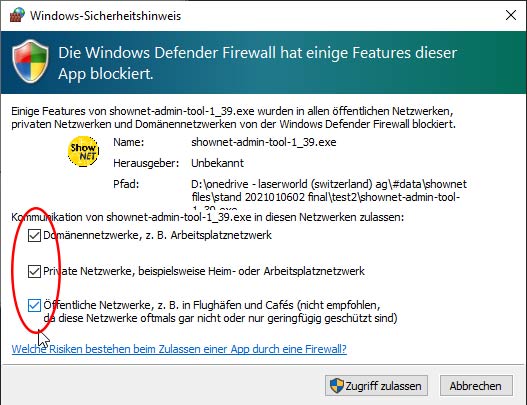
Nachdem allen Netzwerken die Erlaubnis erteilt wurde, das Admin-Tool schließen, das im Hintergrund geladen wurde, und es erneut starten.
Es sollte nun den Laser erkennen:
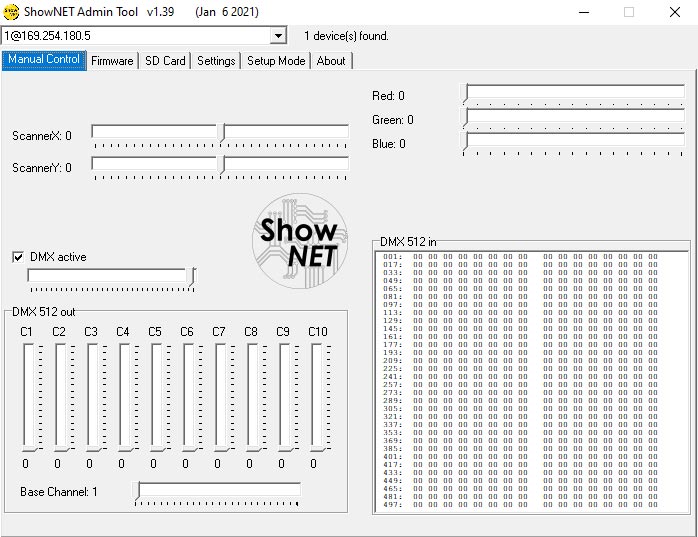
Wenn dies nicht der Fall ist, bitte den TROUBLESHOOTING GUIDE FÜR SHOWNET lesen
Mehr über die Funktionsweise des ShowNET Admin Tools und seine leistungsstarken Funktionen erfahren:
Wenn alle Anweisungen zur Verwendung des Admin-Tools befolgt wurden, aber keine Verbindung möglich ist, befolgen Sie diese Schritte zur Fehlerbehebung:
- Der Laser muss eingeschaltet sein. Geben Sie dem Mainboard einige Sekunden Zeit, um zu booten. Ohne Strom funktioniert das Mainboard nicht und kann daher nicht reagieren.
- Vergewissern Sie sich, dass das LAN-Kabel in den richtigen Anschluss eingesteckt ist und nicht versehentlich in einen Interlock-Anschluss gesteckt wurde. Prüfen Sie es noch einmal.
- Prüfen Sie noch einmal, ob das Netzwerkkabel nicht in den falschen Anschluss eingesteckt ist!
- Wie sind die Dip-Schaltereinstellungen am Laser? Versuchen Sie Auto-IP - stellen Sie dazu DIP 6 auf ON, den Rest auf OFF. Der Rechner darf keine statische Adresse haben (wenn also keine Änderungen an den Netzwerkeinstellungen des Rechners vorgenommen wurden, sollte das in Ordnung sein)
- Sind beim ersten Start des Admin-Tools alle Kästchen angekreuzt worden? Nein? Ach, deshalb gab es ja die Bedienungsanleitung ... nun, zu 99% blockiert in diesem Fall die Windows-Firewall die Verbindung zum Admin-Tool.
Einfache Lösung:- Verschieben Sie das Admin Tool in einen anderen Ordner.
- Öffnen Sie es erneut
- Dann setzen Sie alle Häkchen im Windows-Firewall-Dialog, bevor Sie auf "OK" klicken.
- Starten Sie das Admin Tool neu und es sollte den Laser erkennen.





Vertriebsmarken: